Az elmúlt években a Discord a játékközösség egyik legnépszerűbb közösségi platformja lett, így idő kérdése volt, hogy ez az eszköz mikor kezdjen integrálódni más játékplatformokkal és eszközökkel. Legutóbb a streaming szolgáltatásokkal integrálták.
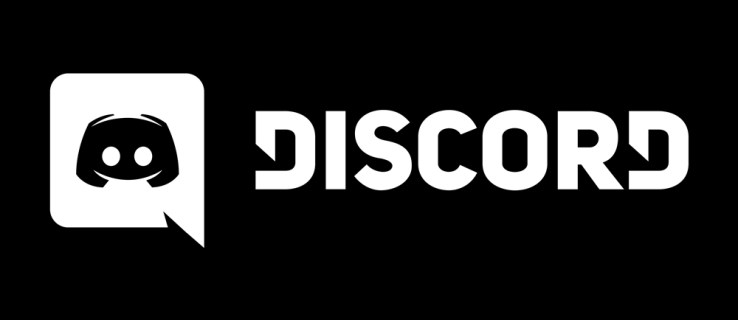
Bármely játékos válhat tartalomkészítővé, ha játékmenetét streameli a többi néző számára, így létrehozva saját kis rajongótáborát és közösségét. A streaming lakosság növekedésével azonban a vonatkozó biztonsági szempontok is növekednek.
Ez az oka annak, hogy a Discord elindította streaming módját, azzal a céllal, hogy az érzékeny adatok véletlenszerű felvillanását minimális szinten tartsa. Olvassa el ezt a cikket, ha többet szeretne megtudni a Discord Streamer módjáról.
Mi az a Streamer mód?
A videojáték-menet streamelése közben a képernyő tartalmát a nézők képernyőjére vetíti. Ha nincs eszköz a rajongói képernyőjén megjelenő tartalom szabályozására, néhány érzékeny adat elcsúszhat, és sok problémát okozhat.
Képzelje el például, hogy egy játékot több száz nézőhöz közvetít, amikor hirtelen megjelenik egy üzenet. A streamet néző összes személy láthatja az üzenet tartalmát, gyors képernyőképet készíthet, és visszaélhet az információval. Az idegenek hozzáférhetnek valós barátaid vagy családtagjaid nevéhez, címéhez, telefonszámához stb.
A személyes vagy bizalmas adatok kiszivárgásának elkerülése érdekében a Streamer mód elrejti ezeket az információkat rajongói elől.
Milyen információkat rejthet el a Streamer mód?
A Streamer módba lépve négyféle érzékeny adatot rejthet el – személyes adatokat, azonnali meghívólinkeket, hangokat és értesítéseket.
- Személyes adatok elrejtése: Ezzel a beállítással megakadályozhatja, hogy mások láthassák e-mailjeit, összekapcsolt fiókjait és viszálycímkéit.
- Azonnali meghívó hivatkozások elrejtése: Ha engedélyezi ezt, a nézők nem láthatják a meghívókódokat, amelyek a Szerverbeállítások Meghívók lapján jelennek meg. Ha valamelyik meghívókód hirtelen felvillan a képernyőn, a nézők csak a „Streamer módot” fogják látni a kód helyett.
- Hangok letiltása: Ezzel letiltja a Discord alkalmazásból származó összes hangot (csatornacsatlakozás, értesítési hangok), és néhány asztali értesítési hangot is.
- Értesítések letiltása: Ez az opció letiltja a Discord-értesítések és az asztali értesítések megjelenését a megtekintő képernyőjén.
A Streamer mód engedélyezése
A Streamer mód engedélyezése néhány lépésből áll. Először is integrálnia kell a Discordot az egyik streaming platformhoz, például a Twitchhez vagy a YouTube-hoz. Ezután engedélyeznie kell az OBS átfedést, és végül engedélyeznie kell a Streamer módot. Végül hozzáadhat néhány további harmadik féltől származó alkalmazást, amelyek segítenek a streaming karrierjében.
1. lépés: Integráció
Ha még nem kezdte el Discord streaming karrierjét, az első dolog, amit meg kell tennie, hogy integrálja streaming platformját ezzel az eszközzel. Ehhez a következőket kell tennie:
- Kattintson a Felhasználói beállítások menüre (fogaskerék ikon) az ablak alján.

- Kattintson a Kapcsolatok fülre.

- Lépjen a Szerverbeállításokhoz.
- Kattintson az Integrációk menüre.

- Válassza ki azokat a platformokat, amelyekkel szinkronizálni szeretné Discord-fiókját.
- Jelölje be a „Szinkronizálás” négyzetet a platform mellett.
2. lépés: Az OBS engedélyezése
Az Open Broadcasting Software (OBS) egy ingyenes streaming készlet, amely integrálható a Discordba. Miután beállította, könnyen testreszabhatja, hogy a Discord-csevegést a streamhez csatlakoztassa, a Discord-hangcsevegést lejátszhassa stb.
Ehhez csak le kell töltenie és telepítenie kell az alkalmazást. Ezután az OBS értesíti Önt arról, hogy szeretne hozzáférni a Discord-kliens bizonyos elemeihez. Ha jóváhagyja, bármilyen módon szerkesztheti a fedvényt.
Alternatív megoldásként a Discord az Xsplit stream készlettel is kompatibilis, ha ezt jobban szereti, mint az OBS-t.
3. lépés: A Streamer mód engedélyezése
Ha mindent beállított, amire szüksége van a streameléshez, itt az ideje, hogy blokkolja az összes érzékeny adatot. A streamer mód engedélyezéséhez a következőket kell tennie:
- Nyissa meg a Felhasználói beállításokat.
- Keresse meg a Streamer mód lapot.
- Jelölje be a „Streamer mód engedélyezése” lehetőséget a Streamer mód részben.
Ha OBS-t vagy Xsplit-et használ, az „Automatikus engedélyezés/letiltás” opció kiválasztásakor mindig bekapcsolja a Streamer módot, amikor ezek a készletek elindulnak, így nem kell aggódnia amiatt, hogy elfelejti elrejteni az érzékeny adatokat, vagy veszélyezteti a magánéletét.
A „Billentyűzet beállításai” lehetőségre kattintva beállíthat egy kijelölt billentyűzetbillentyűt, amely automatikusan bekapcsolja a Streaming módot.
Nem kötelező: Harmadik féltől származó alkalmazások
Ha engedélyezi a Streaming módot, az első lépéstől kezdve további harmadik féltől származó alkalmazásokat is hozzáadhat ugyanazzal az Integrációs menüvel.
Hozzáadhat például egy „Nightbot”-ot a csevegés moderálásához, amely szinkronizálható a csevegést moderáló Discord bottal. Van még a Muxy kiterjesztés, amely lényegében egy Twitch bővítmény, amely csatlakozik a Discord szerverhez. Figyelmeztetheti nézőit, amikor élő adásba kezd, megjelenítheti az adatfolyam elemzését, és feliratkozói üzeneteket tehet közzé a Discord-csevegésben.
Streamelj biztonságosan
A Discord Streamer módjának köszönhetően bármilyen játékkal játszhatsz anélkül, hogy aggódnod kellene, hogy személyes adataid rossz kezekbe kerülnek.
Az „automatikus engedélyezés” opció egy extra réteget ad a biztonsághoz, és a különféle widgetekkel való integráció elősegítheti a gondtalan streamelési élményt.
Előfordult már, hogy valamilyen érzékeny információ véletlenül kiszivárgott egy élő közvetítés során? Ha igen, hogyan kezelted? Ossza meg tapasztalatait az alábbi megjegyzésekben.


